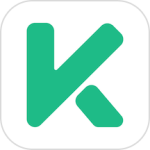荣耀Play5如何进行截屏
手机上的截屏是一个非常好用的功能,无论是用户进行办公会议记录还是聊天截图分享都会用到这项功能,当然不同手机的截屏方法也是不一样的,有许多用户拿到新手机之后并不知道应该怎么操作,为了让用户更快掌握这项技能小编为大家介绍一下这款荣耀Play5的截屏方式。

荣耀Play5截屏快捷键是什么
1、首先打开荣耀手机,找到想要截屏的画面,这时同时按压电源键和音量“-”键,这样就可以快速截屏了;
2、首先打开荣耀手机需要截屏的界面,然后用手指从屏幕顶部下滑弹出“快捷菜单”,然后找到“截屏”快捷键按钮,最后点击“截屏”即可,这样就可以快速实现对界面的截屏;
3、首先打开荣耀手机,把想要截屏的界面找到,然后用单指的指关节稍微用力并连续快速双击屏幕,这样就可以把界面完整的截取下来,这种截屏方法使用起来比较方便;
4、打开荣耀手机找到想要截屏的画面,用三指从屏幕中部向下滑动,这样就可以截取完整的画面,操作起来是更便捷的。但是需要开启三指截屏的开关,桌面的搜索栏中搜索“截屏”,开启三指下滑截屏的开关即可。
荣耀手机截屏快捷键是电源键和音量“-”组合键、“快捷菜单”的“截屏”快捷键按钮和三指截屏快捷键。
荣耀Play5的截屏方法就介绍到这里,上面小编提到的几个截屏快捷键都是非常好用的,小编在尝试之后也比较喜欢这样的截屏方法,速度更快而且操作起来也更简单。